- Autor Lauren Nevill [email protected].
- Public 2023-12-16 18:50.
- Zadnja izmjena 2025-01-23 15:17.
Moda slanja fotografija na razne web lokacije i forume dovela je do stvaranja posebnog programa koji vam omogućava da brzo prenesete fotografije na Internet i razmijenite ih. Instagram vam omogućava da se pridružite milionima jer se može koristiti na bilo kojem pametnom telefonu, računaru ili laptopu.
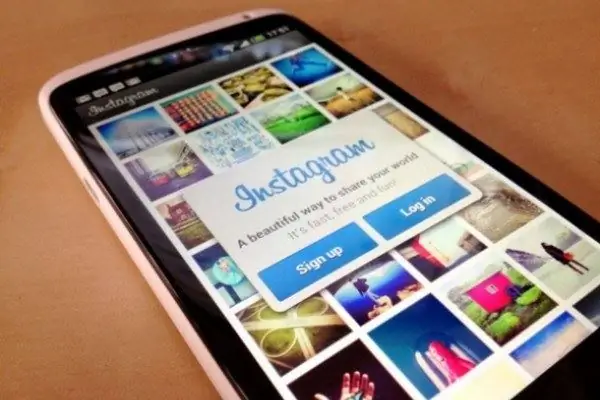
Potrebno
- - pametni telefon;
- - lični računar, tablet ili laptop;
- - program "Instagram", pogodan za određeni mobilni uređaj.
Instrukcije
Korak 1
Preuzmite program ili putem iTunesa, ili pomoću appStore ili Google Play. Jedna od opcija je Dropbox koji radi na bilo kom računaru ili pametnom telefonu. Pronađite instalirani program (preuzetu aplikaciju) u izborniku i pokrenite ga.
Korak 2
Na dnu ekrana pronađite Prijavite se i registrirajte se. Unesite svoju adresu e-pošte, ime i lozinku. Dodajte svoju fotografiju profila. To se lako može učiniti kako pomoću "Galerije" pametnog telefona, tako i preuzimanjem željene datoteke na PC ili laptop. Ako koristite telefon, povežite svoj račun sa svojim brojem telefona.
Korak 3
Odložite sve svoje omiljene datoteke sa fotografijama u odgovarajuće mape na računaru, laptopu ili telefonu. Uvezite kontakte ljudi koje želite dodati kao prijatelje. Instagram više liči na Twitter nego na primjer na VKontakte. Odnosno, trebate "pratiti" ljude - ako vam se svidjela nečija fotografija, kliknite Slijedite, a kada ste nekoga dodali kao prijatelja, kliknite Gotovo.
Korak 4
Kartica Feed prikazivat će one ljude koji su dodani kao prijatelji. Ako trebate ažurirati stranicu, u gornjem desnom uglu bit će gumb na koji trebate kliknuti. Lajkovi na Instagramu su vrlo dobrodošli i dugme za stavljanje nekoga poput vas ne može a da ne primijeti.
Korak 5
Instagram ima karticu Dijeli. Koristite ovo dugme za objavljivanje fotografije. Kliknite ga u formatu fotografije i napravite novi snimak. Da biste poslali fotografiju koja se već nalazi na uređaju, kliknite gumb u obliku nekoliko fotografija odjednom i odaberite onu koju trebate objaviti.
Korak 6
Instagram nudi razne vrste filtera, koristite one koji vam se sviđaju, fotografije će odmah steći druge kvalitete. Kartica "Popularno" sadrži najpopularnije i najzanimljivije stvari na web mjestu. Pogledajte sve najbolje fotografije na ovoj kartici.
Korak 7
Potpišite fotografiju. Postoje tipke Što i gdje za ovo. Prvi je opis fotografije, drugi je mjesto na kojem je snimljena. Pritisnite Finish da spremite promjene.






